Bằng cách quảng cáo nguyên album ảnh sản phẩm, đây là cách quảng cáo trên Facebook hiệu quả nhờ vào việc giới thiệu được nhiều sản phẩm, mẫu mã đến khách hàng. Nếu bạn cũng quan tâm, hãy tham khảo hướng dẫn cách quảng cáo album Facebook được chia sẻ ngay sau đây nhé.
Contents
Hướng Dẫn Tạo Album Ảnh Trên Facebook
- 1. Vào tab Ảnh.
- 2. Chọn Tạo Album.
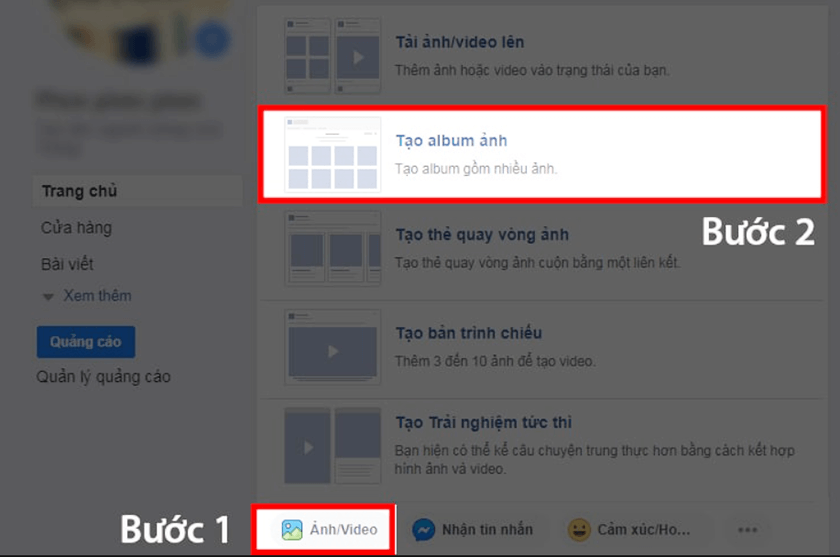
- 3. Tải hình ảnh lên.
- 4. Nhập tên Album và thông tin mô tả.
- 5. Đăng.
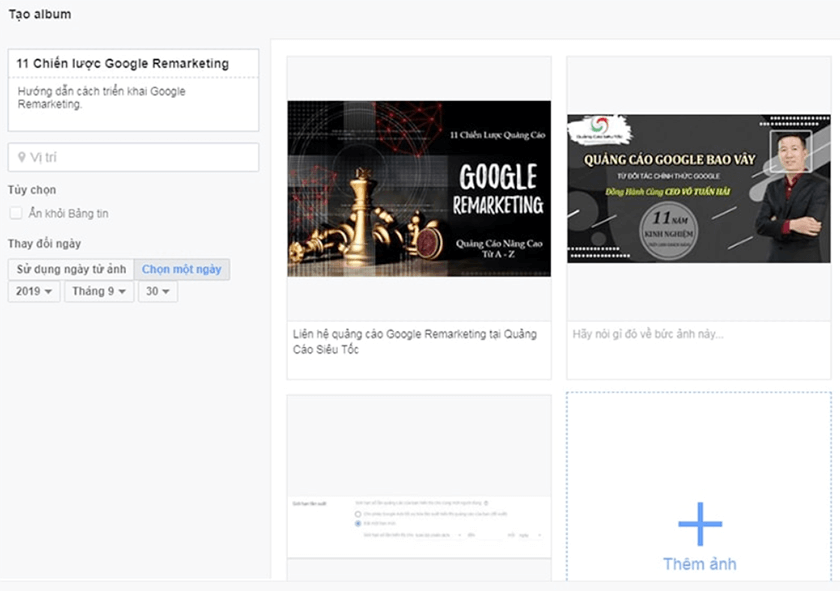
Ngoài ra, bạn có thể chọn cách hiển thị Album ảnh trên bản tin fanpage hoặc không tùy ý.
Cách Chạy Quảng cáo Album Facebook
- 1. Di chuyển đến Album, Bấm vào nút Quảng cáo bài viết.
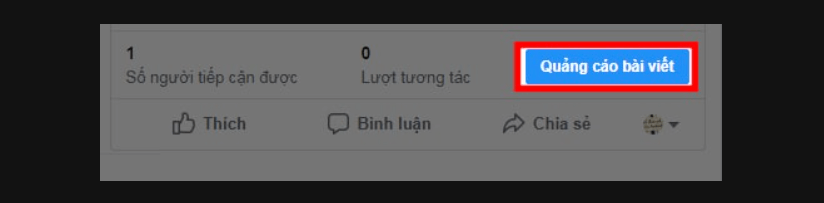
- 2. Setup chiến dịch quảng cáo. Bao gồm: Chọn đối tượng, Thiết lập ngân sách, thời gian, lịch chạy, thêm CTA,… Hướng dẫn chạy quảng cáo Facebook căn bản.
3. Chọn Quảng cáo.
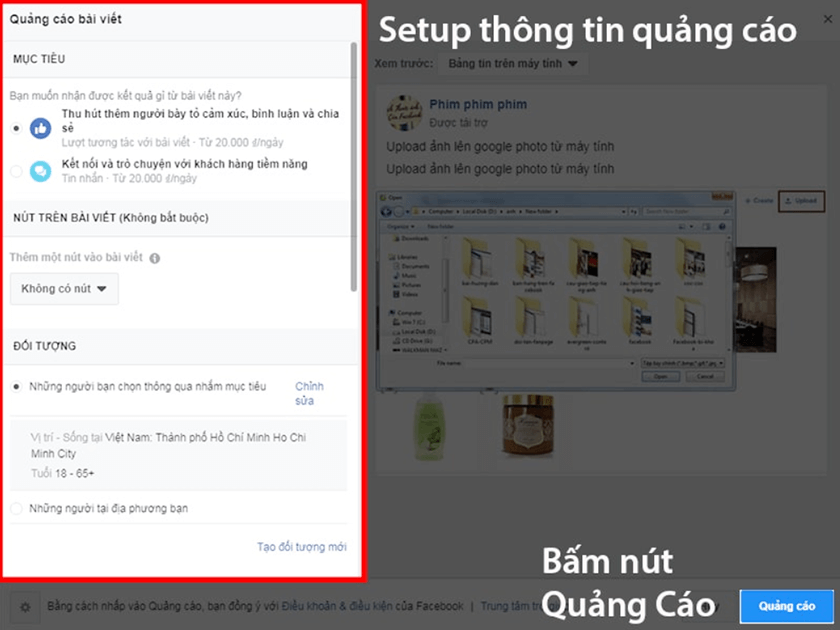
Lưu Ý Khi Quảng Cáo Facebook Album
- • Chức năng tạo album hiện chỉ hỗ trợ trên máy tính (PC or Laptop).
- • Nên tạo sẵn folder lưu trữ ảnh cần đăng lên album trên máy.
- • Quảng cáo Album không giống với dạng quảng cáo bài viết nhiều ảnh hoặc là dạng quảng cáo Facebook Carousel (Xoay vòng).
- • Trường hợp ngày đăng album bị ghi lùi, bạn sẽ không thể khởi tạo quảng cáo.
Lỗi Không Thể Quảng Cáo Album Trên Facebook
1. Nguyên nhân
Thường nhiều Album bên dưới thay vì nút “Quảng Cáo Facebook” thì sẽ là nút “Không thể quảng cáo”. Lý do là vì hình ảnh tải lên bị ghi lùi ngày.
Cụ thể: Bạn mới tạo Album ảnh trên fanpage hôm nay, nhưng hình ảnh trên máy đã được bạn khởi tạo nhiều ngày trước đó. Khi tải những hình ảnh này lên bạn không thể quảng cáo Album.
Để khắc phục lỗi này bạn cần chỉnh sửa một thông tin nhỏ trên fanpage.
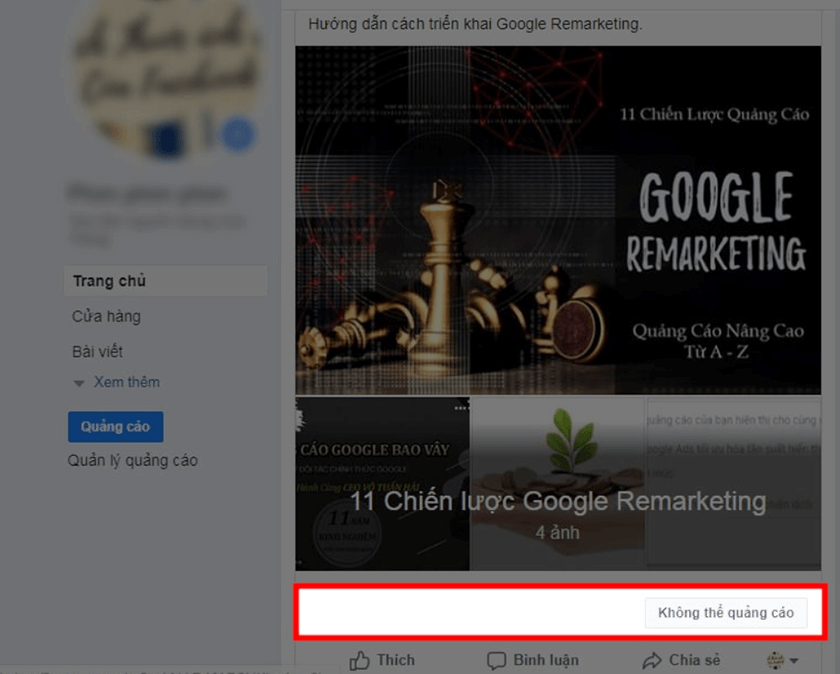
- • Khắc phục
- 1. Chọn Chỉnh sửa Album
- 2. Chọn Add Photo
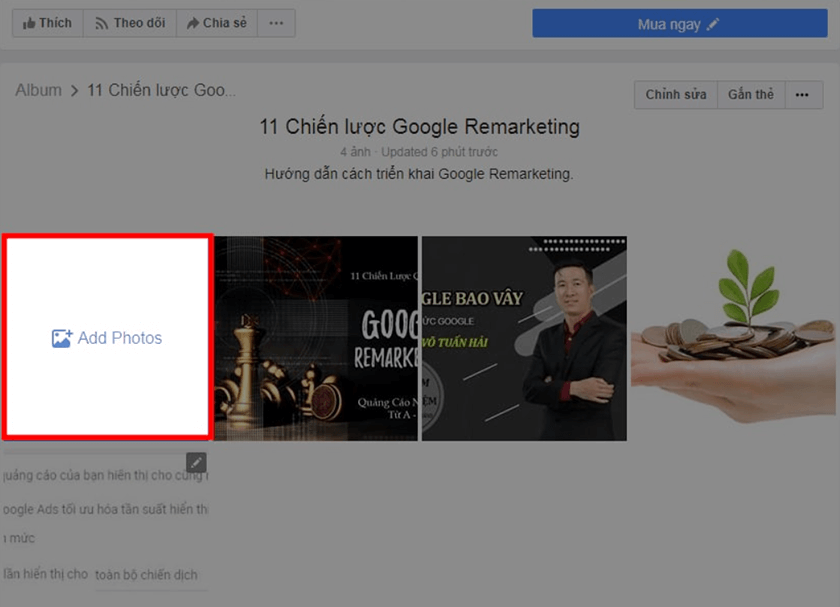
- 3. Tải 1 ảnh từ máy tính lên. Nhưng đừng đăng vội.
- 4. Di chuyển đến mục Thay đổi ngày. Đổi ngày đăng đúng ngày khởi tạo Album.

- 5. Chọn Đăng.
- 6. Lưu lại Album.
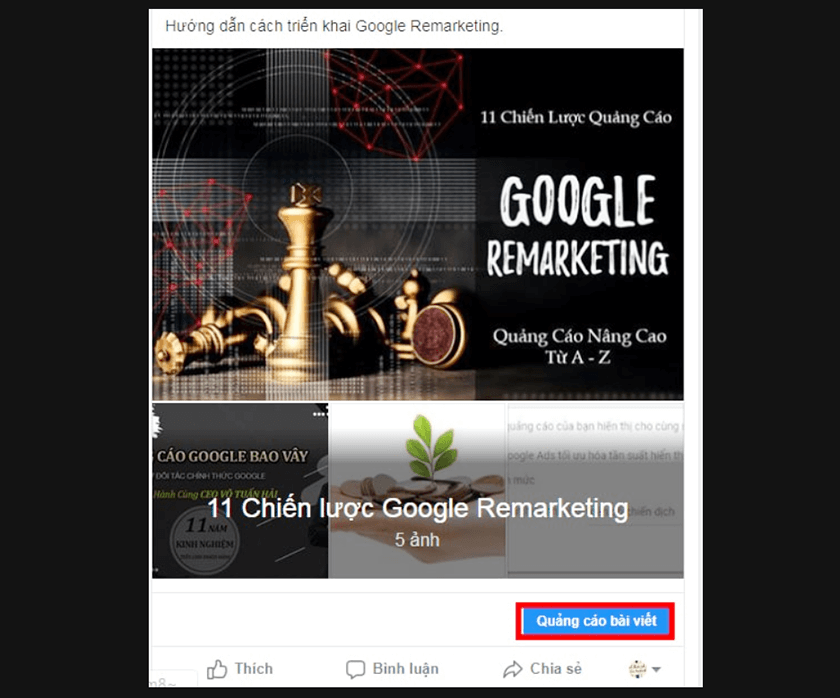
Bây giờ bạn quay lại bản tin xem Album đã hiển nút “Quảng cáo” chưa?
Thay đổi đã xuất hiện đúng không? Nút “Không thể quảng cáo” đã chuyển thành “Quảng cáo”.
Nếu bạn có những album đã tạo trước đó lâu rồi thì vẫn áp dụng được cách thay đổi ngày đăng Album này. Sau đó thì có thể chạy quảng cáo bình thường cho những Album này.
Kết Luận
Trên đây là hướng dẫn cách quảng cáo Album ảnh trên Facebook cho bạn. Nếu gặp lỗi không thể quảng cáo, bạn hãy áp dụng cách khắc phục trong bài nhé. Chúc thành công.